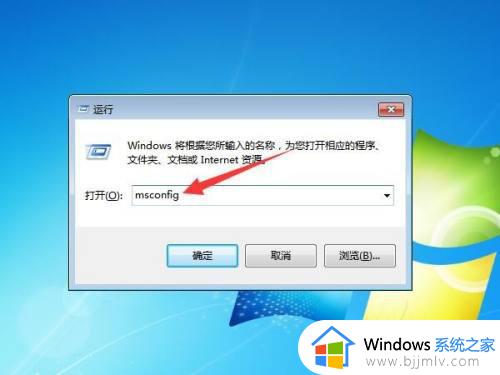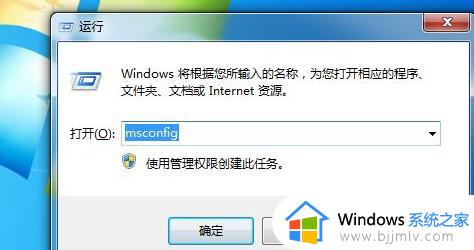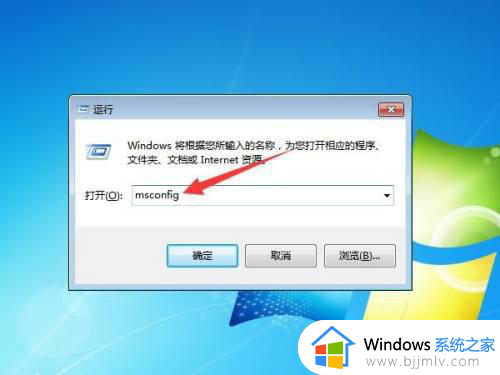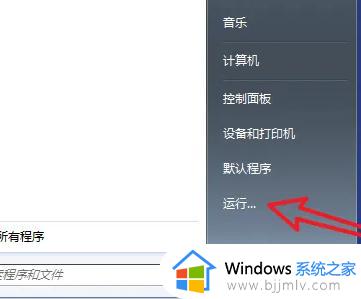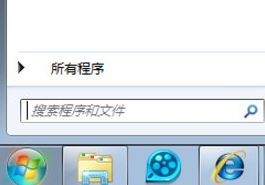win7怎么关闭开机自动启动软件?win7怎样关闭开机自动启动程序
更新时间:2024-04-15 16:36:28作者:runxin
每次在启动win7电脑的过程中,除去微软系统自带的服务功能会随之启动之外,还有相关的软件也会启动运行,当然win7系统设置过多的开机自启动软件时,往往也会影响到电脑的开机速度,对此win7怎么关闭开机自动启动软件?这里小编就给大家分享的win7怎样关闭开机自动启动程序全部步骤。
具体方法如下:
1、按WIN+R键打开运行,输入msconfig。
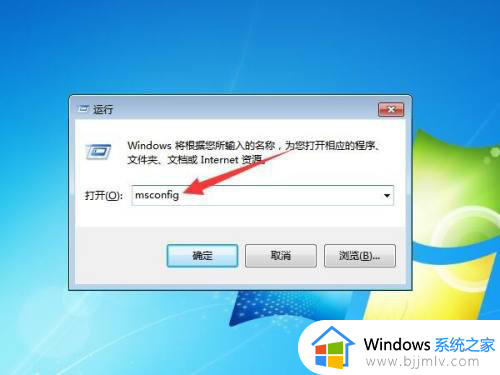
2、点击确定按钮,打开系统配置界面。
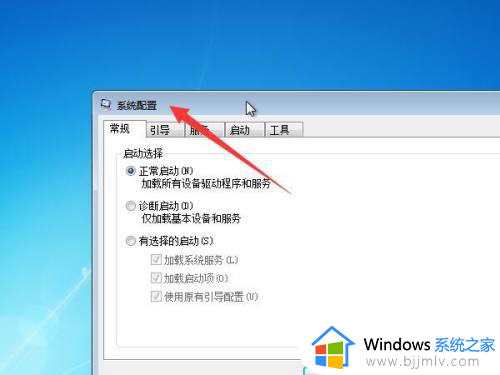
3、点击选择上面的启动选项。
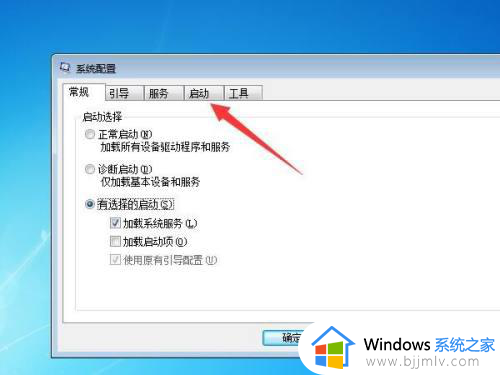
4、在启动界面中找到要关闭的启动项。
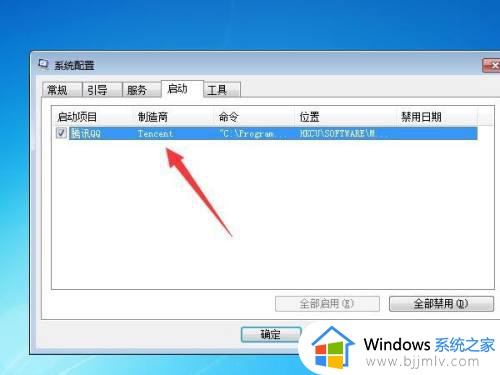
5、点击前面的方形,取消系统项的勾选。
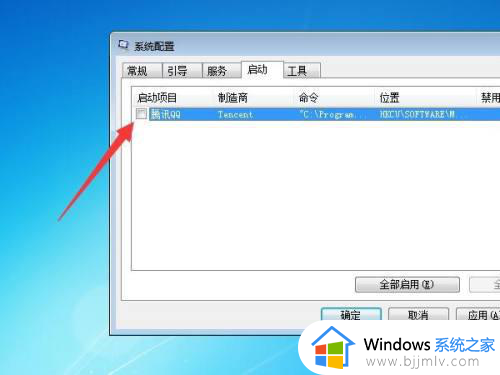
6、点击下面的确定或应用即可。
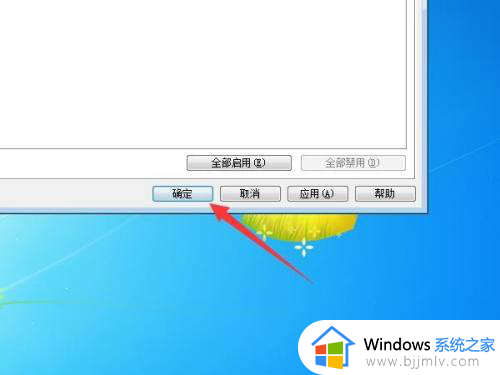
上述就是小编教大家的win7怎样关闭开机自动启动程序全部步骤了,有遇到过相同问题的用户就可以根据小编的步骤进行操作了,希望能够对大家有所帮助。